Hướng dẫn sử dụng RAM cho Java cực đơn giản
RAM (Random Access Memory) là một thành phần cốt lõi trong máy tính, được sử dụng để lưu trữ dữ liệu tạm thời. Java cần phải có một bộ nhớ để đảm bảo ứng dụng chạy một cách mượt mà. Bằng cách tối ưu hóa việc sử dụng RAM cho Java đạt được hiệu suất tốt hơn cải thiện trải nghiệm của người dùng. Bài viết này Bảo Hành One sẽ hướng dẫn bạn cách sử dụng RAM cho Java một cách đơn giản nhất.
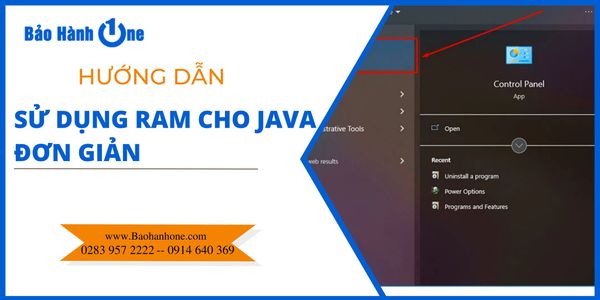
Hướng dẫn sử dụng RAM cho Java
Tại sao cần sử dụng RAM cho Java
Sử dụng RAM cho Java là một yếu tố quan trọng và cần thiết. Dưới đây là một số lý do vì sao chúng ta cần sử dụng RAM cho Java:
Tăng hiệu suất: Khi sử dụng RAM hiệu quả, Java có thể hoạt động nhanh hơn và tăng hiệu suất một cách triệt để nhất
Tiết kiệm bộ nhớ RAM: Tối ưu hóa RAM giúp tiết kiệm bộ nhớ được sử dụng, và cho phép chạy nhiều ứng dụng cùng lúc mà không gặp vấn đề về hiệu suất.
Tránh lỗi Out Of Memory Error: Khi một ứng dụng Java sử dụng quá nhiều bộ nhớ, nó có thể gặp phải tình trạng đầy bộ nhớ. Điều này có thể xảy ra khi ứng dụng xử lý dữ liệu lớn, không giải phóng bộ nhớ đúng cách. Tối ưu hóa RAM giúp tránh lỗi này và đảm bảo ứng dụng chạy ổn định và không bị gián đoạn.
Cải thiện trải nghiệm của người dùng: Khi Java chạy mượt mà và đáp ứng nhanh chóng, giúp cho người dùng có trải nghiệm tốt hơn. Việc tối ưu hóa RAM giúp giảm thiểu thời gian chờ đợi và tránh các tình trạng giật lag trong quá trình sử dụng ứng dụng.

Lí do nên sử dụng RAM cho Java
Xem thêm: Phân biệt các dòng MacBook trên thị trường hiện nay
Hướng dẫn sử dụng RAM cho Java
Bước 1: Mở bảng điều khiển bằng cách chọn vào biểu tượng Windows sau đó nhập “Control Panel” và ấn “Enter”
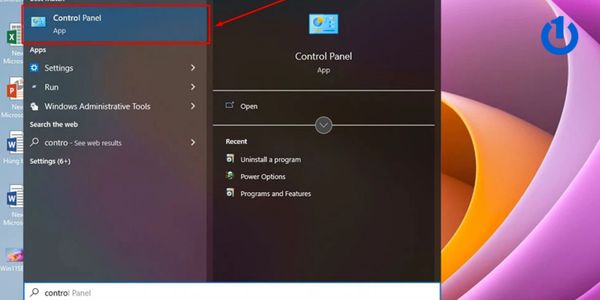
Mở bảng điều khiển Control Panel
Bước 2: Tại đây bạn nhập vào ô tìm kiếm ở góc trên bên phải màn hình “Java”
Bước 3: Click chuột vào ứng dụng “Java” tại cửa sổ của “Control Panel”
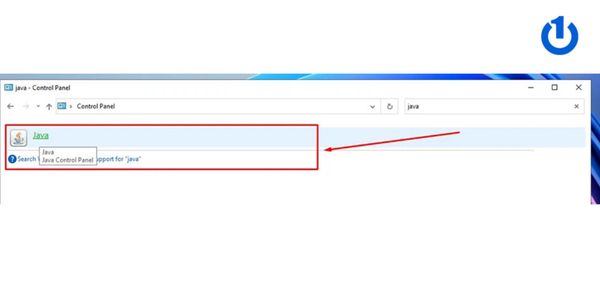
Bước 4: Tại cửa sổ “Java- Control Panel” bạn chọn vào tab “Java” ở phía trên
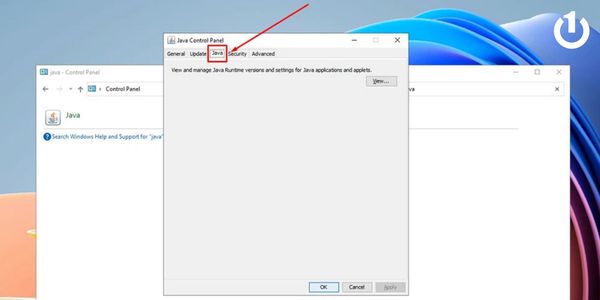
Bước 5: Tiếp theo bạn chọn vào View
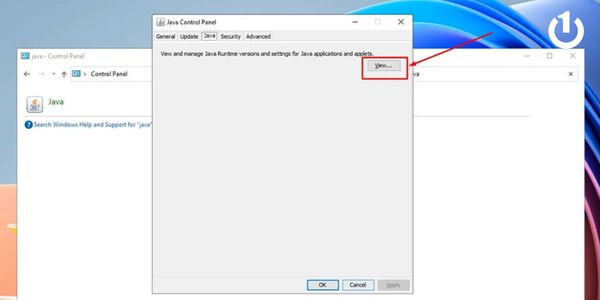
Vào View để tiến hành đến bước cuối
Bước 6: Tại cửa sổ “Java Runtime Environment Settings” bạn nhập giá trị “Xmx512m” tại tab “Runtime Parameters” và nhấn “OK” tiếp tục ấn vào “Apply” → sau đó nhấn tiếp “OK” là hoàn thành việc sử dụng RAM cho Java rồi nhé!
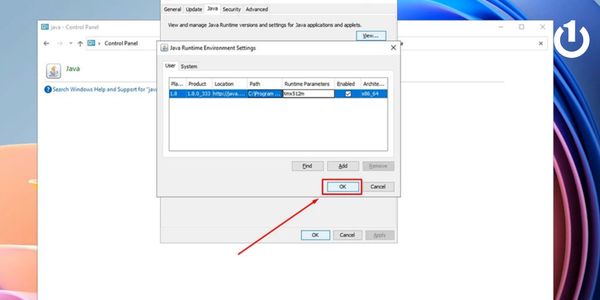
Tùy chọn dung lượng cho Java
Tìm hiểu giá trị dung lượng RAM cung cấp cho Java
Đối với các bước ở trên Bảo Hành One hướng dẫn bạn cung cấp giá trị “Xmx512m” có nghĩa là bạn đã hoàn thành cung cấp cho 512MB bộ nhớ cho Java. Tùy thuộc vào nhu cầu sử dụng bộ nhớ của riêng mỗi người mà bạn có thể cung cấp dung lượng khác nhau. Một số mức dung lượng bạn có thể cung cấp cho Java:
Xmx512m: cấp phát bộ nhớ 512MB cho Java
Xmx1024m: cấp phát bộ nhớ 1GB cho Java
Xmx2048m: cấp phát bộ nhớ 2GB cho Java
Xmx3072m: cấp phát bộ nhớ 3GB cho Java
Xem thêm: Sửa lỗi Macbook không kết nối được Wifi đơn giản, hiệu quả nhất
Các thông số ảnh hưởng đến bộ nhớ Java
Xms: Dung lượng bộ nhớ được cấp phát khi JVM được start up
Xmx: Dung lượng bộ nhớ tối đa mà JVM được cấp phát.
XX:PermSize: Đặt dung lượng ban đầu của vùng bộ nhớ
XX:MaxPermSize: Đặt dung lượng tối đa của vùng bộ nhớ hoán vị.
XX:MetaspaceSize: Đặt dung lượng ban đầu của Metaspace.
XX:MaxMetaspaceSize: Đặt dung lượng tối đa của Metaspace.
Tìm hiểu về Memory Leak (Rò rỉ bộ nhớ)
Rò rỉ bộ nhớ là khi các đối tượng không còn được sử dụng vẫn tồn tại trong bộ nhớ heap mà Garbage Collector không thể loại bỏ chúng. Như vậy, chúng tiếp tục tồn tại một cách không cần thiết và không được giải phóng. Rò rỉ bộ nhớ là một tình huống không mong muốn, vì nó có thể gây hạn chế bộ nhớ và làm giảm hiệu suất hệ thống theo thời gian.
Những dấu hiệu thường thấy khi bị rò rỉ bộ nhớ:
Hiệu năng hoạt động giảm
Xuất hiện lỗi OutOfMemoryError.
Bị mất liên kết giữa các đối tượng với nhau
Xuất hiện những xung đột mà không tìm được nguyên nhân
Tìm hiểu dấu hiệu RAM máy tính bị quá tải
Khi RAM của máy tính bị quá tải sẽ xuất hiện những dấu hiệu như sau:
Máy tính của bạn tự khởi động lại thường xuyên
Máy bị chậm, lag không còn mượt mà như trước đó
Xuất hiện lỗi màn hình xanh BSOD và khởi động lại
Khi mở máy lên thấy xuất hiện màn hình trắng một lúc lâu sau đó mới hiện màn hình
Xem thêm: Hướng dẫn cách sửa lỗi thoát ứng dụng đột ngột trên Macbook
Tổng kết
Qua bài viết trên Bảo Hành One đã hướng dẫn bạn cách sử dụng RAM cho Java một cách đơn giản và nhanh nhất. Ngoài ra, Bảo Hành One còn chia sẻ cho bạn về nhiều thông tin hữu dụng về RAM cũng như giúp bạn hiểu được các thông số của Java nhằm nắm bắt nhu cầu sử dụng của bạn.
Cảm ơn bạn đã xem hết bài viết, nếu có câu hỏi hoặc thắc mắc đừng ngần ngại liên hệ với Bảo Hành One, chúng tôi có đội ngũ nhân viên sẽ giải đáp tất tần tật những câu hỏi của bạn trong thời gian nhanh nhất. Nếu thấy bài viết mang lại cho bạn nhiều thông tin hữu ích, hãy theo dõi Bảo Hành One sẽ còn cập nhật thêm nhiều bài viết, mẹo vặt công nghệ đến với bạn nữa đấy nhé! Chúc bạn thực hiện thành công qua bài viết này nhé!









